
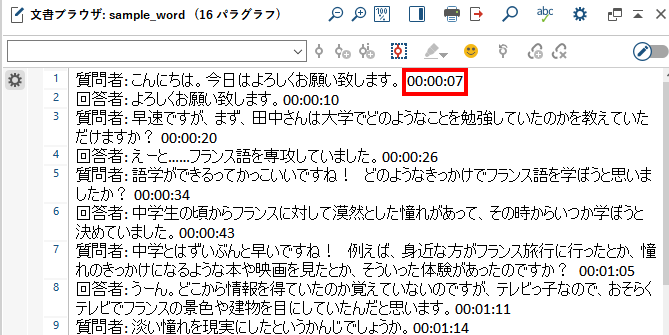
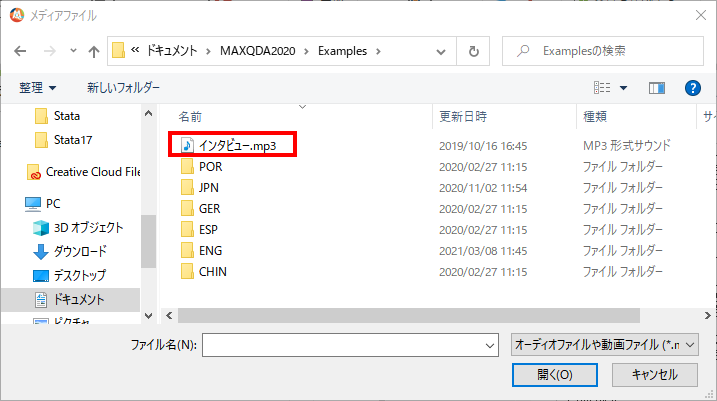
 が生成されます。タイムスタンプをダブルクリックすると、マルチメディアブラウザーが開き、音声・動画データがタイムスタンプに対応する時間から再生されます。
が生成されます。タイムスタンプをダブルクリックすると、マルチメディアブラウザーが開き、音声・動画データがタイムスタンプに対応する時間から再生されます。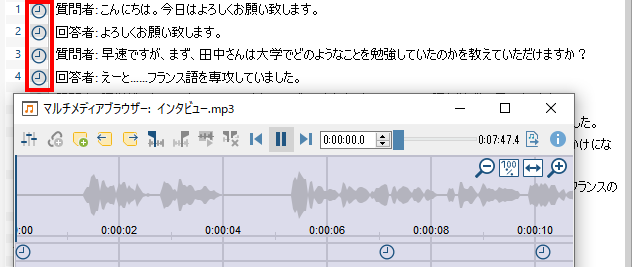
関連ページ外部ファイル(大容量のデータ)
タイムスタンプを含む書き起こしデータをWordファイルなどで作成する場合は、各段落の最後に下記のような形式でタイムスタンプを記入します。

| タイムスタンプ形式 | 音声書き起こしソフトウェア |
|---|---|
| hh:mm:ss.x hh:mm:ss.xx [h:mm:ss] | 一般的なタイムスタンプ形式 (手動でWordファイルに書き起こす場合など) |
| #hh:mm:ss-x# | easytranscript, f4 & f5transcript |
| [hh:mm:ss.xxx] | HyperTRANSCRIBE |
| [hh:mm:ss.xx] | Inqscribe Transcriva |
| (h:mm:ss.xx) | Transana |
| [hh:mm:ss] | Transcribe, Rev, HappyScribe |
| hh:mm:ss | Transcriber Pro |
MAXQDAは様々な音声書き起こしソフトウェアを使って作成したデータ形式にも対応しています。インポートタブの「トランスクリプト」より、使用したソフトウェアを選択してデータをインポートします。
現在は音声データをサーバー上にアップロードし、自動書き起こしされたテキストデータをダウンロードするソフトウェアやサービスが主流となっています。手入力での書き起こしをサポートするソフトウェアや、書き起こし代行サービスなどもあります。
下記に、MAXQDAが正式にサポートしており、日本語音声データの書き起こしが可能なソフトウェアをまとめました。
| ソフトウェア | 書き起こし方法 | WEBページ |
|---|---|---|
| Amazon Transcribe ※VTTファイルで出力 | 自動 | https://aws.amazon.com/jp/transcribe/ |
| AmberScript | 自動 | https://www.amberscript.com/en/ |
| HappyScribe | 自動 | https://www.happyscribe.com/ |
| Simon Says | 自動 | https://www.simonsays.ai/ |
| Sonix | 自動 | https://sonix.ai/ |
| f4/f5transcript | 手動 | https://www.audiotranskription.de/f4 |
| Hyper TRANSCRIBE | 手動 | http://www.researchware.com/products/hypertranscribe.html |
| Inqscribe | 手動 | https://www.inqscribe.com/ |
| Transcribe | 自動 | https://transcribe.wreally.com/ |
書き起こし(文字起こし)を専門業者に依頼する際には、ケバの有無が指定できます。ケバとは、「あのー」「ええと」など、単語としての意味を持たない発声を指します。言い淀みや逡巡している様子、口癖などを分析対象に含める場合は、「ケバあり」を指定します。